Восстановление настроек
Иногда на Андроиде нет мобильного интернета по той причине, что сброшены настройки сети. Их восстановление не представляет сложности, и делается это двумя способами: автоматическим и ручным.
Автоматическое восстановление
Этот вариант проще, а потому предпочтительнее. Оператору отправляется запрос на получение настроек, и нет необходимости вникать во всевозможные технические тонкости. Сегодня эту услугу предоставляют все мобильные компании.
Для получения настроек звонят по указанному номеру или отправляют на него СМС-сообщение. В ответ пользователь получает пакет настроек, которые операционная система телефона пропишет автоматически.
Восстановление в ручном режиме
Ручная настройка параметров доступна каждому, кто имеет хоть малейшее представление об операционной системе телефона. Последовательность действий следующая:
- Заходим в настройки телефона, открываем ящик и нажимаем на значок шестеренки в правом верхнем углу экрана;
- В настройках находим и активируем пункт «Мобильная сеть».
- Если телефон «видит» сим-карту, но не определяет ее, заходим в пункт «Точки доступа».
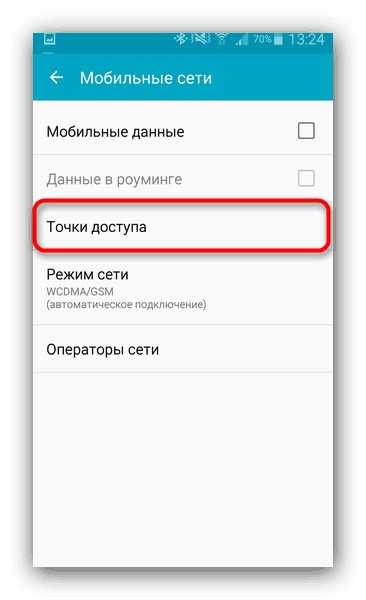
- Находим вверху кнопку «Добавить» и создаем свою точку доступа.
- Открываем сайт сотового оператора и находим параметры, определяющие точку доступа для входа в ручной режим.
- Сохраните настройки и выйдите.
На картинке вы можете увидеть данные по самым известным операторам связи:
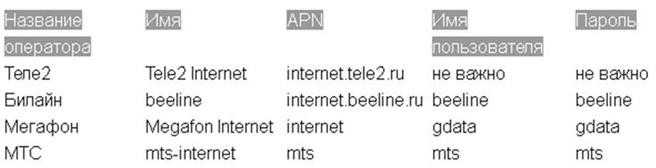
Если все рекомендуемые действия выполнены, а сети по-прежнему нет, от похода в мастерскую никуда не деться.
Как подготовиться к поездке с iPhone
Выяснив, что такое сотовые данные на айфоне, следует ознакомиться с основными рекомендациями по подготовке к поездке.
Если пользователь заведомо знает, что во время путешествия или командировки он будет вынужден много звонить, обмениваться сообщениями и использовать Интернет, настоятельно рекомендуется предварительно позвонить на горячую линию своего мобильного оператора. Консультанты помогут подобрать наиболее подходящий и приемлемый по стоимости вариант. Такой подход позволяет сократить незапланированные растраты денег.
Если ни один из предложенных вариантов не устраивает пользователя, тот может, приехав в чужую страну, приобрести местную sim-карту с более выгодными условиями
Стоит также обратить внимание на то, что некоторые операторы предлагают временно арендовать мобильные номера, что очень удобно.
У владельцев Apple sim есть возможность приобретения тарифных пакетов на более выгодных условиях. Дело в том, что большое количество операторов сотрудничают с Apple, что несомненно играет на руку их владельцам.
Если пользователем уже был оформлен конкретный тарифный план у своего оператора, ему остается только активировать опцию
Для этого на своем мобильном устройстве необходимо выполнить следующие действия: «Настройки» — «Сотовая связь» — «Параметры сотовых данных». Среди доступных опций можно задавать новые параметры связи.
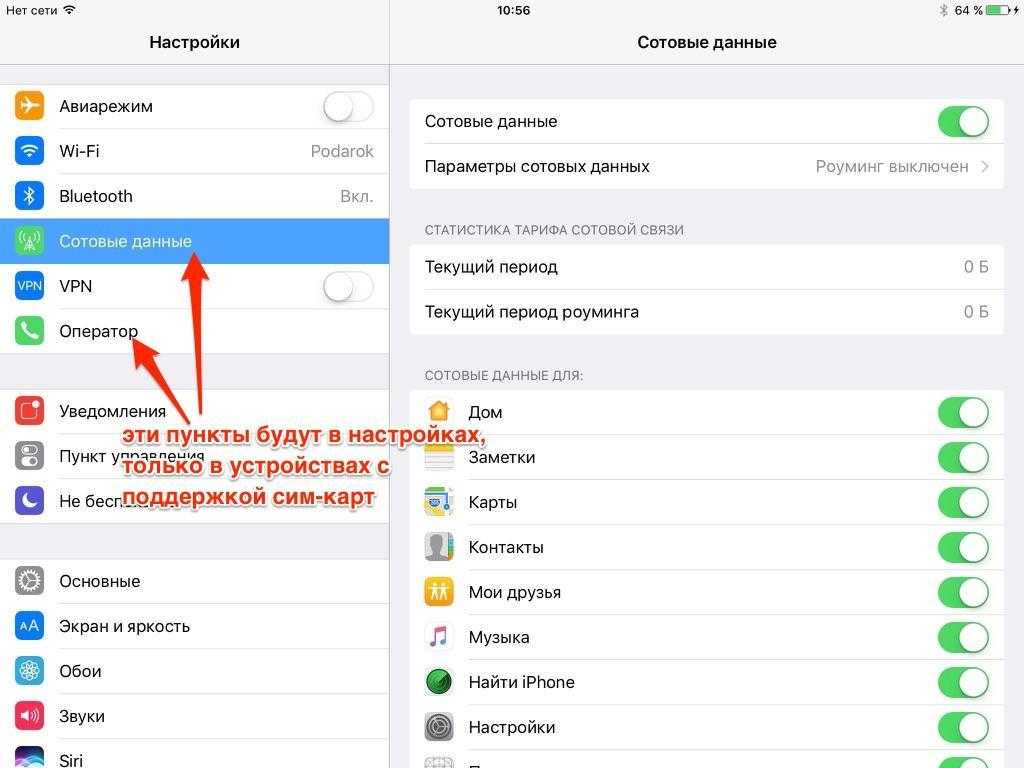
Как выглядят настройки сотовой связи на айфоне
Важно! Во избежание проблем в ближайшем будущем при покупке или аренде новой сим-карты важно не забыть, где была положена симка, которая будет использовать по возвращении домой. Рекомендация, кажется, простой и очевидной, но как показывает практика, много отдыхающих теряют свои мобильные номера
Как определить и отключить приложения, потребляющие трафик
В разделе настроек на айфоне «Сотовые данные» доступна статистика использования сотового трафика для каждого программного компонента, установленного на телефон. Алгоритмы операционной системы позволяют определять, какие конкретно приложения используют в процессе работы Интернет. Напротив названия утилиты отображается доля трафика, измеряющаяся в мегабайтах или килобайтах. Вычислить «прожорливые» программы таким образом довольно просто.
Обратите внимание! Утилиты, без которых во время отпуска можно обойтись, следует выключить
Ограничение работы социальных сетей и мессенджеров
Социальные сети и мессенджеры непрерывно в процессе работы потребляют трафик, который за границей может стоить далеко не малых денег. Настоятельно рекомендуется приложения деактивировать, что значит временно приостановит их работу. Вернувшись в гостиницу или кафе, где есть бесплатный Wi-Fi, можно активировать их работу и проверить наличие нового контента, связаться с друзьями и родственниками.
Wi-Fi
Для того чтобы подключить на айфоне интернет по Wi-Fi выберите в настройках соответствующий пункт и переведите полозок слева в рабочее положение.Смартфон начнёт поиск доступных к подключению сетей, и выдаст поимённый перечень точек Wi-Fi, с индикацией уровня сигнала и защищённости. Выбрав нужную сеть, введите пароль доступа (если таковой имеется), к сети без пароля айфон автоматически подсоединится сам. Советуем вам всегда устанавливать надёжный пароль, состоящий не менее чем из шести символов – и букв, и цифр. Так как не смотря на то что айфон шифрует все используемые соединения лучше дополнительно усилить защиту, и попутно сохранить скорость раздачи на должном уровне.
При успешном подключении на домашнем экране появится характерный значок и рядом с выбранной сетью будет стоять синяя галочка.Обращаем ваше внимание на то, что скрытые сети не отображаются в списке найденных точек подключения. Многие считают, что это является дополнительным способом обеспечения их безопасности
На самом деле эффективность защиты от доступа посторонних никак не повышается, т.к. есть возможность с помощью специальных средств всё равно считывать SSID (имя сети). Сокрытие имени на поверку только усложняет поиск её устройствами, на это тратится гораздо больше времени, а значит и энергии. Намного дольше происходит автоматическое повторное подключение, в общем – сомнительная выгода.
Если Вы точно знаете название такой сети, выберите в предложенном списке доступных сетей Wi-Fi пункт – Другая. Введите имя сети и выберите тип безопасности.Рекомендуем использовать для личных целей режим WPA2, если эта точка Wi-Fi массово используется на предприятии, то тогда оптимальный вариант будет — WPA2 Enterprise. Затем необходимо ввести пароль.После введения данных подсоединение к сети будет происходить автоматически, когда Вы будете находиться в пределах её действия.
Также в дальнейшем запускать интернет можно будет из меню быстрого запуска. Просто выберите значок Wi-Fi в верхней строчке меню. Айфон найдёт доступную сеть и, если Вы уже подключались к ней ранее и вводили пароль доступа, автоматически соединит вас через неё с интернетом. Повторным нажатием по этой иконке Wi-Fi также можно будет быстро отключить.Закономерно, что во время серфинга в интернете на айфоне намного быстрее разряжается аккумулятор, поэтому желательно отключить его на то время, когда в нём нет нужды. Обычно заряда хватает на сутки смешанного использования, когда владелец время от времени звонит, просматривает уведомления, печатает сообщения в ответ, делает фото и т.п. Если же вообще не покидать интернета, то заряда хватит на 10-12 часов кряду (в зависимости от модели айфона) – так что делайте выводы.
Как работают сотовые данные?
Сотовые данные — это информация, которая передается между вашим смартфоном или другим устройством и сотовой сетью. Эти данные используются для связи, передачи сообщений, загрузки и просмотра контента в Интернете и многих других функций.
Основа работы сотовых данных — это сотовая сеть. Сотовая сеть состоит из сотовых вышек, которые расположены по всей территории и обеспечивают покрытие сигналом. Когда ваше устройство подключается к сотовой сети, оно передают сигнал на ближайшую сотовую вышку, которая затем передает эти сотовые данные по специальным каналам связи.
Сотовые данные могут быть переданы через различные технологии передачи, такие как 2G, 3G, 4G и 5G. Каждая из этих технологий обеспечивает различные скорости передачи данных и функциональность. Самые старые технологии, такие как 2G, обычно предоставляют низкие скорости и ограниченные возможности передачи данных, в то время как более новые технологии, такие как 5G, обещают очень высокие скорости и возможности для передачи большого объема данных.
Во время передачи сотовых данных между вашим устройством и сотовой сетью, данные могут быть зашифрованы для обеспечения безопасности и конфиденциальности информации
Эта защита может быть особенно важной, когда дело доходит до передачи личных данных, таких как пароли, банковские данные или другая чувствительная информация
Сотовые данные также могут быть использованы для различных приложений и сервисов, таких как мобильные приложения, геолокация, стриминг видео, социальные сети и многое другое. Эти данные передаются по сотовой сети и могут использоваться на вашем устройстве для выполнения различных задач и функций.
Важно отметить, что использование сотовых данных может потреблять ваш лимит трафика или привести к дополнительным расходам в рамках вашего тарифного плана
Включение интернета
При включении мобильного доступа во всемирную паутину можно настроить определённые параметры. В это же время беспроводное соединение может устанавливаться автоматически при соответствующей активной функции.
Мобильный интернет
Данный вид доступа в интернет предоставляет оператор сотовой связи по выбранному вами тарифу. Перед включением убедитесь, что услуга была оплачена и вы можете выйти в интернет. Это можно узнать с помощью горячей линии оператора или скачав фирменное приложение из App Store.
Вариант 1: Настройки устройства
Перейдите в «Настройки» вашего смартфона.
Найдите пункт «Сотовая связь».
Для включения мобильного доступа в интернет следует установить положение ползунка «Сотовые данные» как указано на скриншоте.
Спустившись ниже по списку, станет видно, что для одних приложений можно включить передачу сотовых данных, а для других — отключить. Для этого положение ползунка должно быть таким, как указано ниже, т.е. подсвечиваться зеленым цветом. К сожалению, сделать это можно только для стандартных приложений iOS.
Переключаться между различными видами мобильной связи можно в «Параметры данных».
Нажмите на «Голос и данные».
В этом окошке выберите нужный вам вариант. Убедитесь, что справа стоит значок галки
Обратите внимание, что выбрав 2G-связь, владелец Айфона может делать что-то одно: либо сёрфить в браузере, либо отвечать на входящие звонки. Одновременно это делать, увы, нельзя
Поэтому данный вариант подходит лишь тем, кто хочет сохранить заряд батареи.
Вариант 2: Панель управления
Отключить мобильный интернет в Панели управления на iPhone с версией iOS 10 и ниже нельзя. Единственный вариант — включить авиарежим. О том, как это сделать, читайте в следующей статье на нашем сайте.
Подробнее: Как отключить LTE/3G на iPhone
А вот если на устройстве установлена iOS 11 и выше, свайпните вверх и найдите специальный значок. Когда он горит зеленым, соединение активно, если серым – интернет выключен.
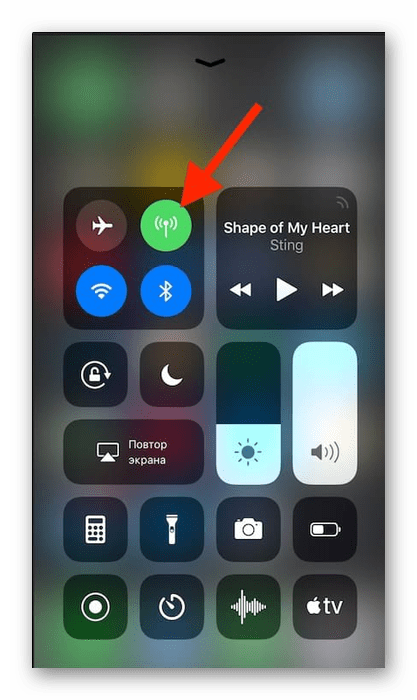
Настройки мобильного интернета
- Выполните Шаги 1-2 из Варианта 2 выше.
- Нажмите «Параметры данных».
- Перейдите в раздел «Сотовая сеть передачи данных».
- В открывшемся окне можно изменять параметры подключения по сотовой сети. При настройке изменению подлежат такие поля как: «APN», «Имя пользователя», «Пароль». Узнать эти данные можно у своего сотового оператора с помощью SMS или позвонив в поддержку.
Wi-Fi
Беспроводное соединение позволяет подключаться к интернету, даже если у вас нет СИМ-карты или услуга от сотового оператора не оплачена. Включить его можно как в настройках, так и в панели быстрого доступа
Обратите внимание, что включив авиарежим, вы автоматически выключите мобильный интернет и Wi-Fi. О том, как его выключить, читайте в следующей статье в Способе 2
Подробнее:
Вариант 1: Настройки устройства
- Перейдите в настройки своего аппарата.
- Найдите и нажмите по пункту «Wi-Fi».
- Передвиньте указанный ползунок вправо для включения беспроводной сети.
- Выберите сеть, к которой хотите подключиться. Нажмите на неё. Если она защищена паролем, введите его во всплывающем окне. После успешного подсоединения пароль больше спрашиваться не будет.
- Здесь же можно активировать функцию автоматического подключения к известным сетям.
Вариант 2: Включение в Панели управления
- Свайпните вверх от нижнего края экрана для открытия Панели управления. Либо, если у вас iOS 11 и выше, свайпните от верхнего края экрана вниз.
- Активируйте Wi-Fi-интернет, нажав на специальный значок. Синий цвет означает, что функция включена, серый – выключена.
- На версиях ОС 11 и выше беспроводной доступ в интернет отключается лишь на время, чтобы отключить Вай-Фай на продолжительный период, следует воспользоваться Вариантом 1.
Режим модема
Полезная функция, которая есть в большинстве моделей iPhone. Она позволяет делиться интернетом с другими людьми, при этом пользователь может поставить пароль на сеть, а также следить за количеством подключившихся. Однако для её работы необходимо, чтобы тарифный план вам это позволял. Перед включением необходимо узнать, доступна ли она вам и какие есть ограничения. Допустим, у оператора Yota при раздаче интернета скорость снижается до 128 Кбит/сек.
О том, как включить и настроить режим модема на Айфон, читайте в статье на нашем сайте.
Подробнее: Как раздать Wi-Fi с iPhone
Итак, мы разобрали, как включить мобильный интернет и Wi-Fi на телефоне от компании Apple. Кроме того, на Айфоне существует такая полезная функция как режим модема.
Помогла ли Вам статья?
Нет
Что произойдет, если я активирую передачу данных в роуминге на своем телефоне?
Если у вас включен роуминг данных или роуминг данных, ваш телефон будет автоматически подключаться к Интернету, когда вы находитесь в другой стране.. Это означает, что вы сможете пользоваться всеми вашими обычными приложениями и услугами, такими как электронная почта, социальные сети и карты, находясь за границей. Однако это также означает, что вы можете получить большой счет, если не будете осторожны.
Плата за передачу данных в роуминге может варьироваться в зависимости от вашего оператора сети и страны, которую вы посещаете, но может быстро накапливаться. Например, если вы используете 1 ГБ данных в роуминге в Европе и прибываете с другого континента, вы можете заплатить около 50 евро/долларов в качестве комиссии..
Чтобы избежать высоких расходов на передачу данных в роуминге, важно следить за использованием данных за границей. Многие телефоны имеют встроенные системы мониторинга использования данных, которые могут помочь вам контролировать, сколько данных вы используете., Вы также можете скачать приложения это поможет вам контролировать использование данных и устанавливать ограничения, чтобы предотвратить превышение лимита
Если вы беспокоитесь о превышении лимита данных, перед выходом из дома рекомендуется отключить передачу данных в роуминге на телефоне.. Таким образом, вы сможете использовать данные только при подключении к сети Wi-Fi.
Использование роуминга данных или роуминга при путешествии на корабле или самолете
Если вы имеете в виду пользуйтесь телефоном во время путешествия на лодке или самолете, вы должны знать о возможности взимания платы за передачу данных в роуминге. Путешествие на лодке или самолете часто происходит вне зоны действия наземных вышек сотовой связи, а это означает, что ваш телефон должен быть подключен к спутниковому сигналу.
Спутниковые сигналы намного слабее, чем сигналы вышек сотовой связи, поэтому ваш телефон будет использовать больше данных для поддержания соединения. Это может привести к более высокому использованию данных и более высоким затратам на роуминг (заметьте, без ограничений).
Если вы не уверены, сможет ли ваш телефон подключиться к наземной вышке сотовой связи во время путешествия, лучше перед отъездом отключить передачу данных в роуминге.. Таким образом, с вас не будет взиматься плата за данные, которые использует ваш телефон, пока он пытается подключиться к спутниковому сигналу.
Защита сотовых данных: методы и меры
Сотовые данные являются ценным ресурсом и требуют особой защиты, чтобы предотвратить несанкционированный доступ и сохранить конфиденциальность информации. Ниже приведены некоторые методы и меры, которые помогают обеспечить безопасность сотовых данных.
1. Использование паролей и шифрования
Пароли являются первым уровнем защиты сотовых данных. Убедитесь, что у вашего устройства и всех приложений, которые вы используете, есть надежные пароли. Пароли следует регулярно менять и не использовать простые комбинации.
Также важно использовать шифрование для защиты данных в пересылке. Шифрование помогает защитить информацию от прослушивания и несанкционированного доступа
2. Обновление программного обеспечения
Регулярное обновление операционной системы и приложений на вашем сотовом устройстве помогает исправить уязвимости, связанные с безопасностью. Производите обновления как только они станут доступными, чтобы быть защищены от известных угроз.
3. Использование механизмов блокировки
Активируйте возможности блокировки на вашем устройстве, такие как пин-коды, шаблоны или отпечатки пальцев. Это поможет предотвратить несанкционированный доступ в случае утери или кражи вашего смартфона.
4. Загрузка только проверенных приложений
Устанавливайте приложения только из официальных магазинов приложений, таких как Google Play или App Store. Эти платформы проверяют приложения на наличие вредоносного ПО и предоставляют большую безопасность для пользователей.
5. Ограничение использования общедоступных Wi-Fi-сетей
Избегайте использования открытых или неизвестных Wi-Fi-сетей, особенно для выполнения операций, связанных с банковскими или финансовыми данными. Общедоступные Wi-Fi-сети могут быть небезопасными и могут быть использованы злоумышленниками для перехвата ваших данных.
6. Удаление ненужных данных
Регулярно удаляйте ненужные данные и приложения с вашего устройства. Ненужные данные могут содержать конфиденциальную информацию, которую могут злоумышленники использовать для своей выгоды.
7. Резервное копирование данных
Регулярное создание резервных копий данных помогает обезопасить информацию на случай утери устройства или несанкционированного доступа к данным. Используйте доступные вам методы резервного копирования, такие как облачное хранение или внешние носители памяти.
8. Использование антивирусных программ
Установите на свое устройство надежную антивирусную программу. Это поможет обнаружить и предотвратить угрозы безопасности, связанные с вредоносным ПО и вирусами.
При соблюдении данных методов и мер по защите сотовых данных, вы сможете снизить риск несанкционированного доступа и повысить безопасность своих личных и бизнес-данных.
Как выполнить включение и выключение передачи сотовых данных
Если клиент задается вопросом, как включить передачу данных на iPhone, он может использовать следующие варианты
- используя настройки своего мобильного телефона;
- позвонив своему поставщику услуг;
- Использование панели быстрого доступа на смартфоне.
Стоит подробно описать каждый из этих методов.
Включение и отключение через настройки гаджета
Если клиент хочет включить передачу данных, он должен воспользоваться настройками мобильного телефона. Процедура будет зависеть от того, какая версия программного обеспечения используется на смартфоне клиента. Если у владельца установлена iOS версии 7 и выше, операция выполняется в соответствии с приведенными ниже инструкциями:
- в разделе настроек необходимо найти пункт «Мобильная связь»;
- клиент должен перейти в этот раздел;
- Затем найдите пункт «Сотовые данные», рядом с ним находится ползунок, переместите его в активное положение;
- теперь выберите строку «Включить 3G»; этот раздел также должен быть активирован владельцем.
Если клиенту необходимо отказаться от интернета, он может сделать это, переведя переключатели обратно в положение «Выключено». Это приведет к прекращению передачи данных, что означает, что доступ в Интернет будет невозможен.
В том же разделе телефона клиент также может приостановить доступ к отдельным приложениям. Если вы установите блокировку на приложения, сетевое соединение не будет работать с ними. Для этого необходимо открыть раздел «Мобильные данные для программ».
Если внимательно изучить статистику, можно увидеть, какие приложения занимают больше трафика. Для них доступ к сети приостановлен. Например, если график показывает, что приложение «Карты» занимает много мегабайт, но клиент им не пользуется, то следует установить на него запрет. Просто переведите тумблер рядом с приложением «Карты» в неактивное положение.
Воспользовавшись панелью быстрого доступа
Если клиент использует подключение к Интернету через wi-fi, эта функция в сети больше не нужна. Опцию следует отключить, чтобы не тратить трафик и деньги впустую. Чтобы отключить услугу, откройте «Пункт управления» на смартфоне. Там вы найдете несколько иконок. Один показывает Wi-Fi соединение, другой — активность мобильной передачи данных. Если пользователь деактивирует второй значок, останется только Wi-Fi соединение. Это позволит избежать траты трафика и денег с баланса SIM-карты. Мобильное интернет-соединение будет автоматически отключено.
Подключение для передачи данных можно также активировать через панель быстрого доступа. Это позволит вам снова использовать мобильное интернет-соединение.
Звонок мобильному оператору
Пользователь смартфона не может полностью отключить мобильное соединение для передачи данных с помощью функции iPhone. Даже после деактивации интернет будет подключен сразу после перезагрузки. Также активация произойдет при использовании функции «Hard reset». Чтобы отключить передачу данных по сети, клиент должен позвонить в службу поддержки компании.
У каждого оператора мобильной связи есть номер телефона доверия. Позвоните в службу поддержки, сообщите свои данные и попросите менеджера отключить интернет на SIM-карте. После этой манипуляции клиент больше не сможет выходить в интернет с телефона, если нет wi-fi соединения.
Мобильные данные позволяют клиенту пользоваться Интернетом с телефона при отсутствии подключения к Wi-Fi. Однако если владельцу не требуется доступ в Интернет, услуга может быть отключена. Деактивацию можно произвести через настройки на гаджете или по телефону доверия оператора.
Понимание основ использования сотовых данных на iPhone
Сотовые данные на iPhone представляют собой подключение к мобильной сети оператора связи, которое позволяет использовать различные онлайн-сервисы и приложения. Это необходимо для доступа в Интернет в любом месте и в любое время. Рассмотрим основные аспекты использования сотовых данных на iPhone.
1. Настройка сотовых данных
Перед использованием сотовых данных на iPhone необходимо настроить соответствующие параметры. Для этого нужно зайти в меню настроек iPhone, выбрать раздел «Сотовая связь» и включить опцию «Сотовые данные». После этого можно настроить другие параметры, такие как выбор оператора связи, активация роуминга и использование сотовых данных для определенных приложений.
2. Режимы использования сотовых данных
iPhone предлагает несколько режимов использования сотовых данных, которые можно настроить в меню настроек. Основные режимы:
- Всегда включено: в этом режиме сотовые данные будут использоваться постоянно, даже если подключено Wi-Fi. Это может быть полезно, если Wi-Fi-сеть имеет низкую скорость или ограниченный трафик.
- Только Wi-Fi: в этом режиме сотовые данные будут автоматически отключаться, когда iPhone подключен к Wi-Fi-сети. Это позволяет экономить трафик и увеличивает скорость соединения.
- Весь трафик: в этом режиме сотовые данные будут использоваться для всех приложений и сервисов, независимо от наличия подключения к Wi-Fi. Это может быть полезно, когда отсутствует доступ к Wi-Fi, но необходимо использовать Интернет.
3. Мониторинг и ограничение использования сотовых данных
На iPhone можно мониторить и ограничивать использование сотовых данных для конкретных приложений и сервисов. Для этого нужно зайти в меню настроек, выбрать раздел «Сотовая связь» и прокрутить вниз до списка установленных приложений. Здесь можно выбрать приложение и изменить его настройки использования сотовых данных. Например, можно разрешить или запретить использование сотовых данных для конкретного приложения.
4. Роуминг и использование сотовых данных за границей
Если вы планируете использовать сотовые данные на iPhone за границей, необходимо обратить внимание на роуминг. Роуминг позволяет подключаться к сетям других операторов связи, когда вы находитесь за пределами зоны действия вашего оператора
Для активации роуминга нужно зайти в меню настроек, выбрать раздел «Сотовая связь» и включить опцию «Роуминг». Также рекомендуется ознакомиться с тарифами и условиями использования сотовых данных за границей, чтобы избежать непредвиденных расходов.
В итоге, понимание основ использования сотовых данных на iPhone позволяет настроить параметры сотовой связи, выбрать оптимальные режимы использования и контролировать расходы трафика. Это очень полезно для эффективного использования iPhone в повседневной жизни.
Управление сотовыми данными на айфоне
Управление сотовыми данными на айфоне позволяет контролировать использование мобильного интернета и минимизировать расходы на передачу данных. Это особенно полезно, если у вас есть ограниченный мобильный интернет или вы хотите избежать неожиданных счетов за использование мобильного интернета.
Чтобы управлять сотовыми данными на айфоне, вы можете:
1. Включить или отключить сотовые данные: В настройках вашего айфона вы можете включить или отключить сотовые данные полностью или для отдельных приложений. Это позволит вам контролировать, какие приложения могут использовать мобильный интернет.
2. Ограничить фоновое использование данных: Айфон автоматически обновляет информацию и загружает новые данные для некоторых приложений в фоновом режиме. Вы можете ограничить фоновое использование данных для определенных приложений или полностью отключить его. Это позволит сэкономить сотовые данные и продлить время работы батареи.
3. Проверить использование сотовых данных: Вы можете проверить, сколько сотовых данных было использовано на вашем айфоне за определенный период времени. Это поможет вам оценить свое потребление данных и принять меры для уменьшения расходов.
4. Включить роуминг данных: Если вы путешествуете за границу, вам может понадобиться использовать сотовые данные в роуминге. В настройках вашего айфона вы можете включить роуминг данных для использования мобильного интернета в других странах. Это может стоить вам дополнительные сборы, поэтому убедитесь, что у вас есть соответствующий план передачи данных или обратитесь к своему оператору связи.
Обратите внимание, что использование сотовых данных может быть платным и зависит от вашего тарифного плана. Проверьте свои условия обслуживания или свяжитесь с вашим оператором связи для получения подробной информации о стоимости и условиях использования сотовых данных
Настройка (включение и отключение) Wi-Fi на Айфоне X, 8, 7, 6, 5
Далее в нашем списке идет подключение и настройка Wi-Fi сети. Подключение к сети является крайне простым и единственный данные которые вам потребуется ввести, это установленный пароль (если сеть не является открытой или общественной).
Вот что нужно, для того, чтобы подключиться к Wi-Fi:
1. Нажмите значок «Настройки» на главном экране, а затем нажмите «Wi-Fi».
2. Убедитесь, что ползунок Wi-Fi переведен в активное положение, затем выберите сеть для подключения. Если вы ранее подключались к определенной сети, при нахождении в зоне действия точки доступа, смартфон будет автоматически подключаться к сети.
3. После того, как вы выберете сеть, появится сообщение с запросом пароля.
4. Введите пароль от сети.
5. Нажмите кнопку «Присоединиться».
6. Для бесплатных, общедоступных сетей Wi-Fi обычно не требуются пароли. Однако перед подключением к таким сетям, стоит позаботиться о безопасности, дабы избежать неприятные ситуации с потерей и перехватом данных.
Если вы не можете нажать «Присоединиться», это означает, что введенный вами пароль неверен. Повторите попытку ввода или обратитесь к сетевому администратору за дополнительной помощью.
После того, как вы успешно присоединились к сети, рядом с сетевым именем появится галочка, а индикатор уровня сигнала Wi-Fi отобразится в верхней левой части экрана.
Проблемы с подключением? Посмотрите видео как исправить:
Включить или отключить сотовые данные с помощью Центра управления
Сначала запустите Центр управления. Вот как.
- iPhone X или новее / iPad под управлением iOS 12 или новее: Проведите пальцем вниз от верхнего правого края экрана.
- iPhone 8 или более ранняя версия / iPad под управлением iOS 11 или более ранней версии: Проведите вверх от нижней части экрана. (Центр управления впервые появился в iOS 7.)
Как только вы это сделаете, появится Центр управления. Найдите круглую иконку, похожую на антенну с радиоволнами вокруг нее. Это значок сотовой связи.
- Если значок данных сотовой связи зеленый, это означает, что данные сотовой связи включены.
- Если значок данных сотовой связи имеет серый цвет, это означает, что данные сотовой связи отключены.
Нажмите на значок, чтобы включить или выключить сотовые данные, в зависимости от того, как вам это нравится.
Когда сотовые данные отключены, ваш iPhone или iPad должен использовать Wi-Fi для подключения к Интернету.
Вы также можете переключить режим полета (круглый значок с изображением самолета внутри), чтобы отключить сотовые данные из Центра управления
Обратите внимание, что режим полета также отключает Wi-Fi одновременно, хотя вы можете включить Wi-Fi после включения режима полета
СВЯЗАННЫЕ С: Как использовать Центр управления на вашем iPhone или iPad
Как отключить мобильный интернет на Iphone и Ipad
В этом случае отключение произойдёт несколько быстрее.
- Зайдите в настройки своего телефона, нажав на соответствующую иконку в меню. Теперь найдите раздел «Сотовая связь », который находится одним из первых в списке.
- Самая первая строчка «Сотовые данные» — это и есть мобильная передача данных. При включённом интернете полоска рядом с ней горит зелёным цветом. Просто перетащите пальцем ползунок влево, зелёный цвет сменится на светло — серый.

Отсюда вы можете сделать несколько вещей. Если они ищут вас с другого терминала, вам необходимо активировать видимость вашего телефона в этом же разделе. Вы также можете удалить устройства, с которыми вы уже связаны, изменить имя своего телефона, настроить, как долго он будет виден или получить доступ к полученным вами файлам.
Для этого необходимо, чтобы обе имели эту технологию. Приложение, которое позволит вам делиться своими данными в сети, чтобы к ним можно было получить доступ из сети другими устройствами или, например, чтобы ваши видео могли воспроизводиться на телевизоре с такой возможностью. Это очень полезно, например, для показа ваших фотографий с телевидения.
Теперь вы знаете, как отключить мобильную передачу данных сети интернет на вашем
Не все владельцы телефонов знают, как можно отключить передачу пакетных данных на Андроиде. Сделать это легко без обращения в салон связи. За включение и выключение этой опции отвечает кнопка «Передача данных». Изучив инструкцию, реально справиться самостоятельно, даже находясь в роуминге.


























![Как проверить и сбросить использование сотовых данных на iphone, ipad [2021]](http://vsenazapad.ru/wp-content/uploads/3/3/f/33fb71ebd411b38b002c4237bde346d8.jpeg)